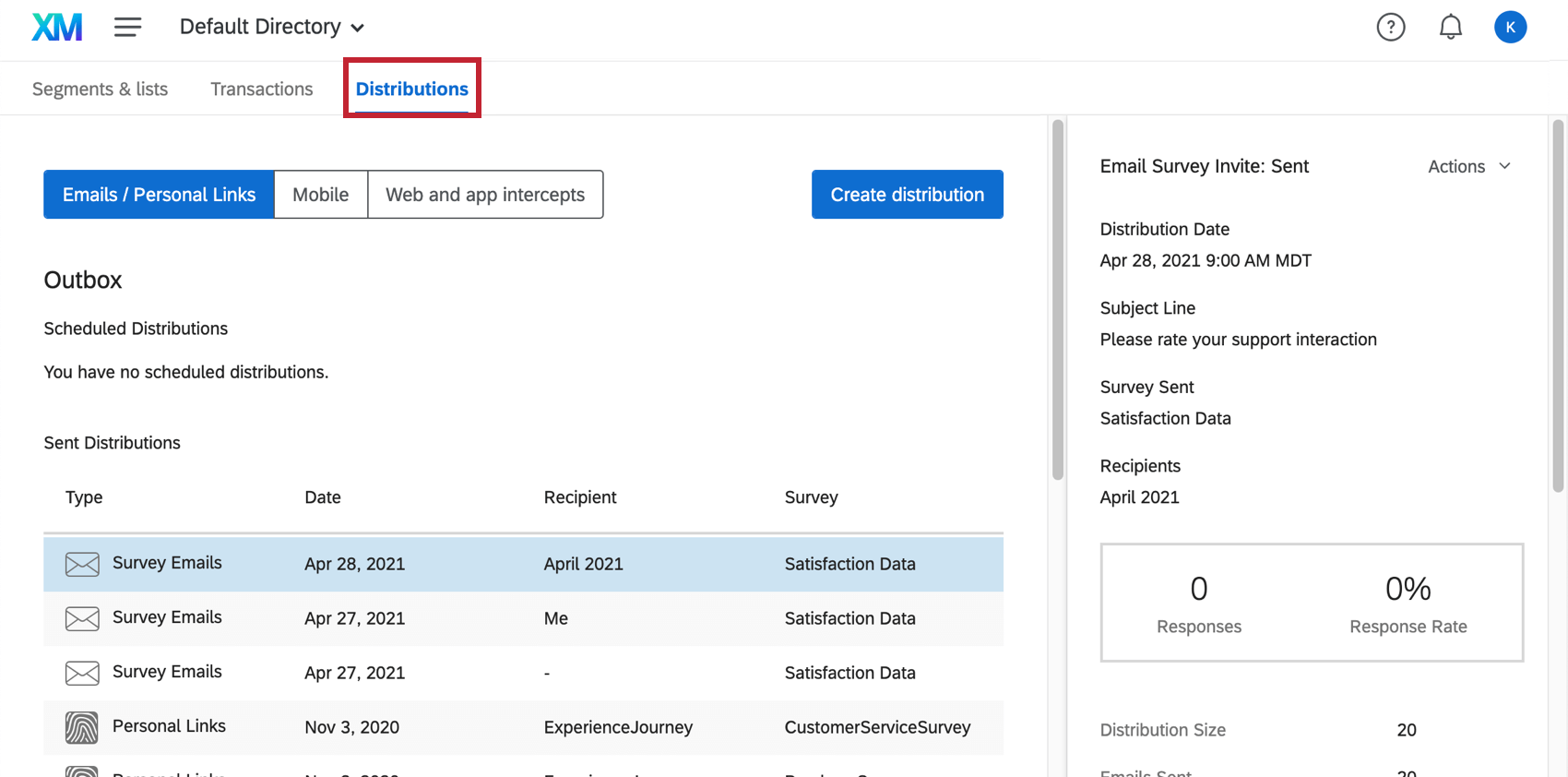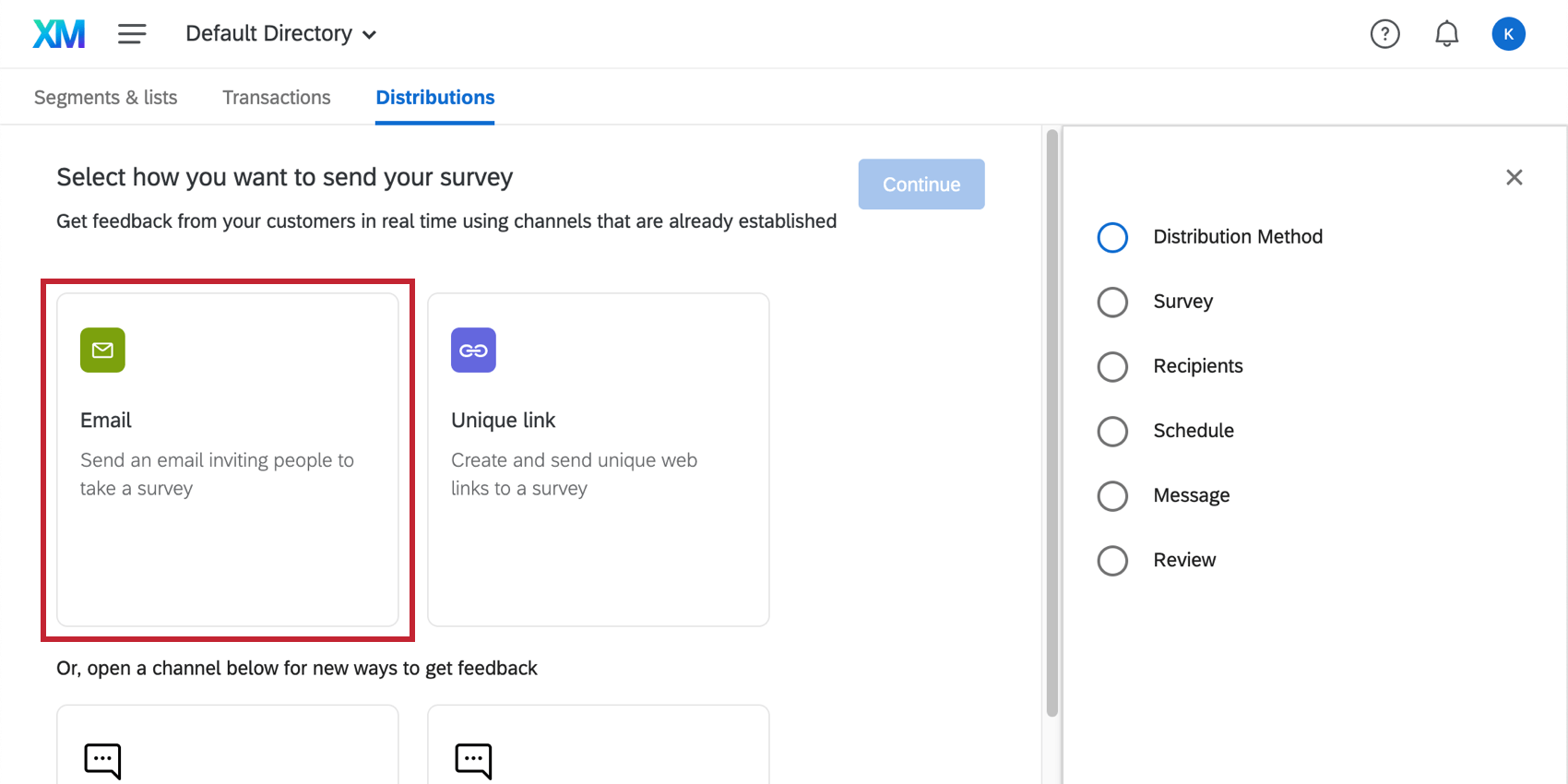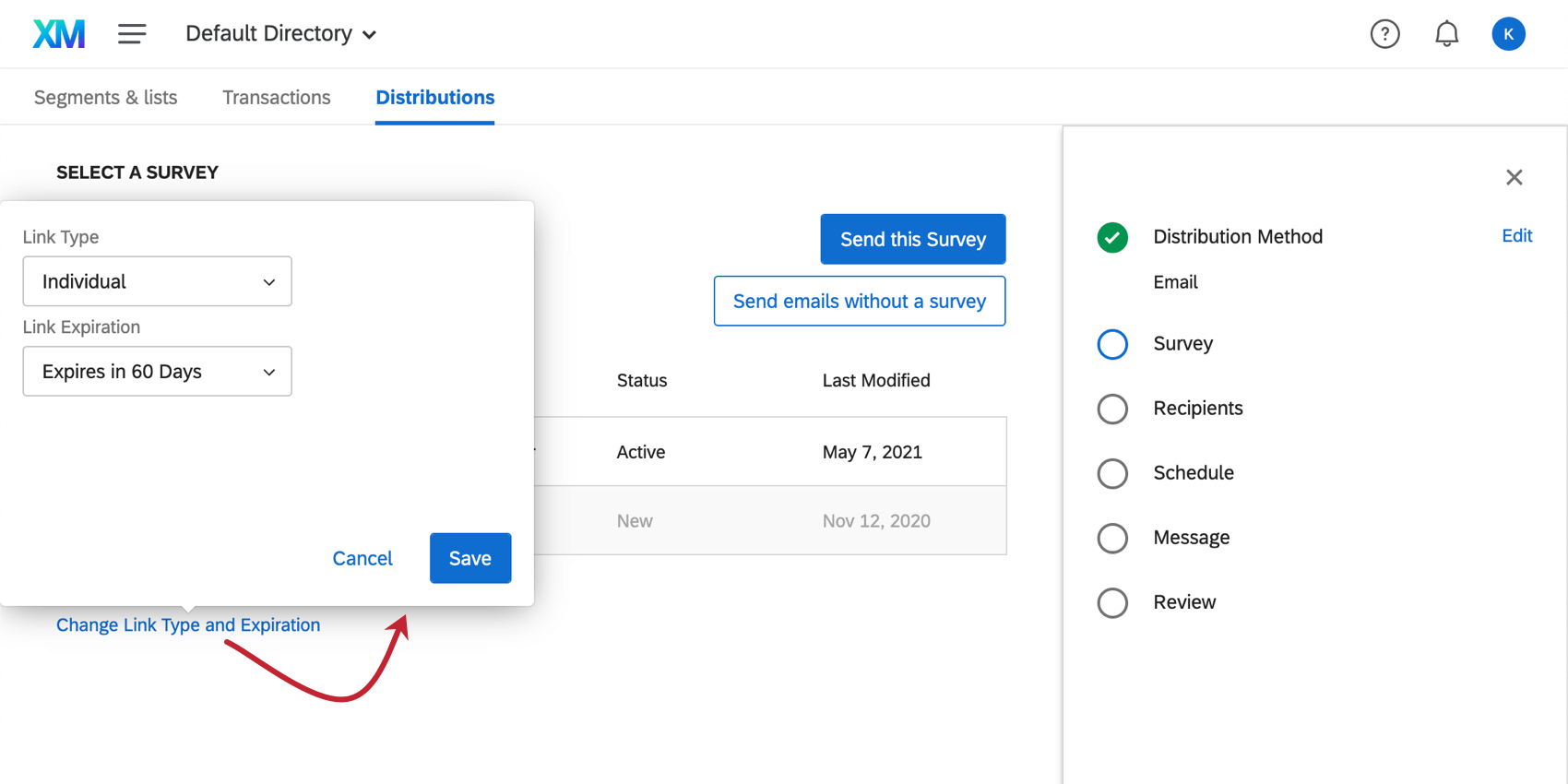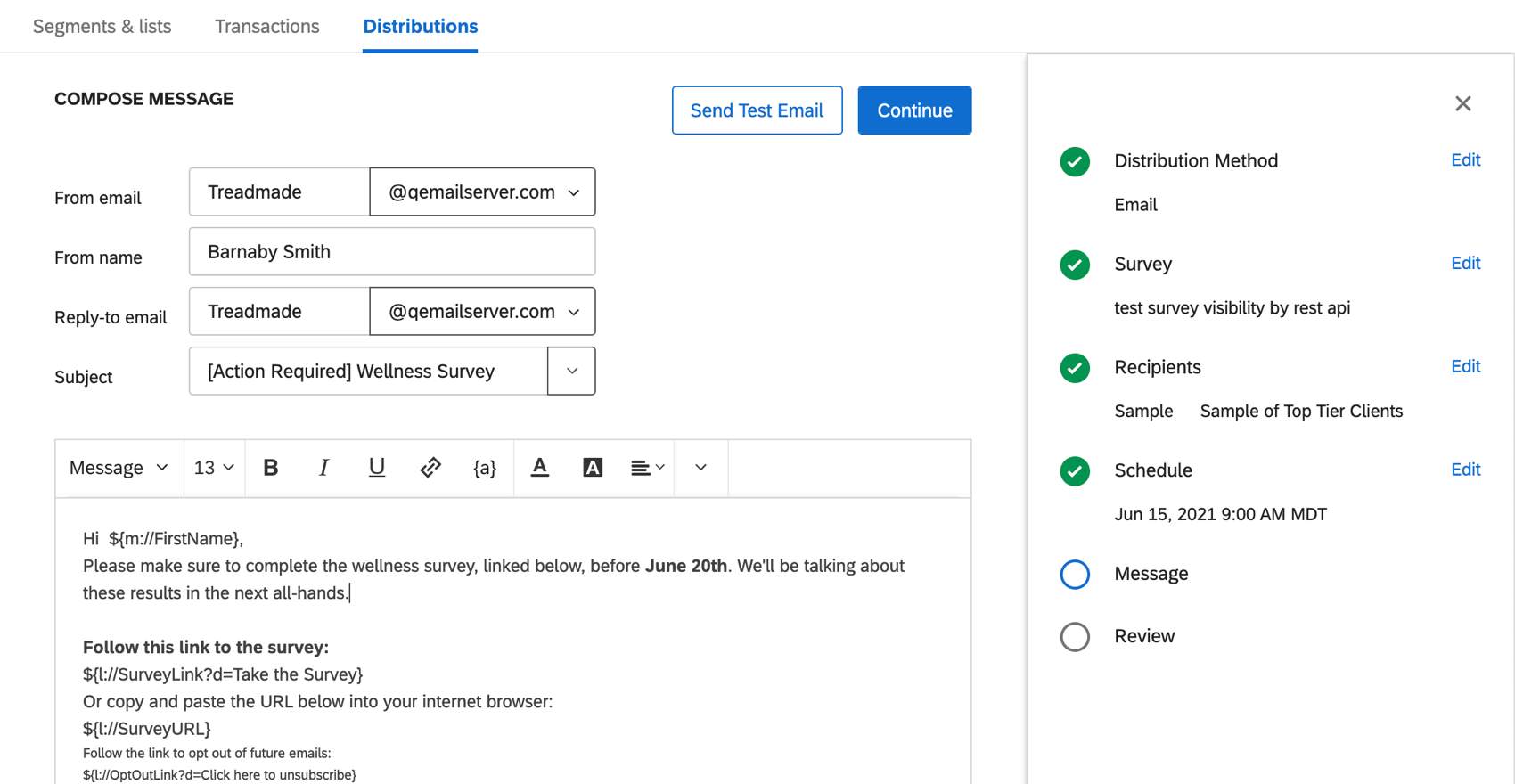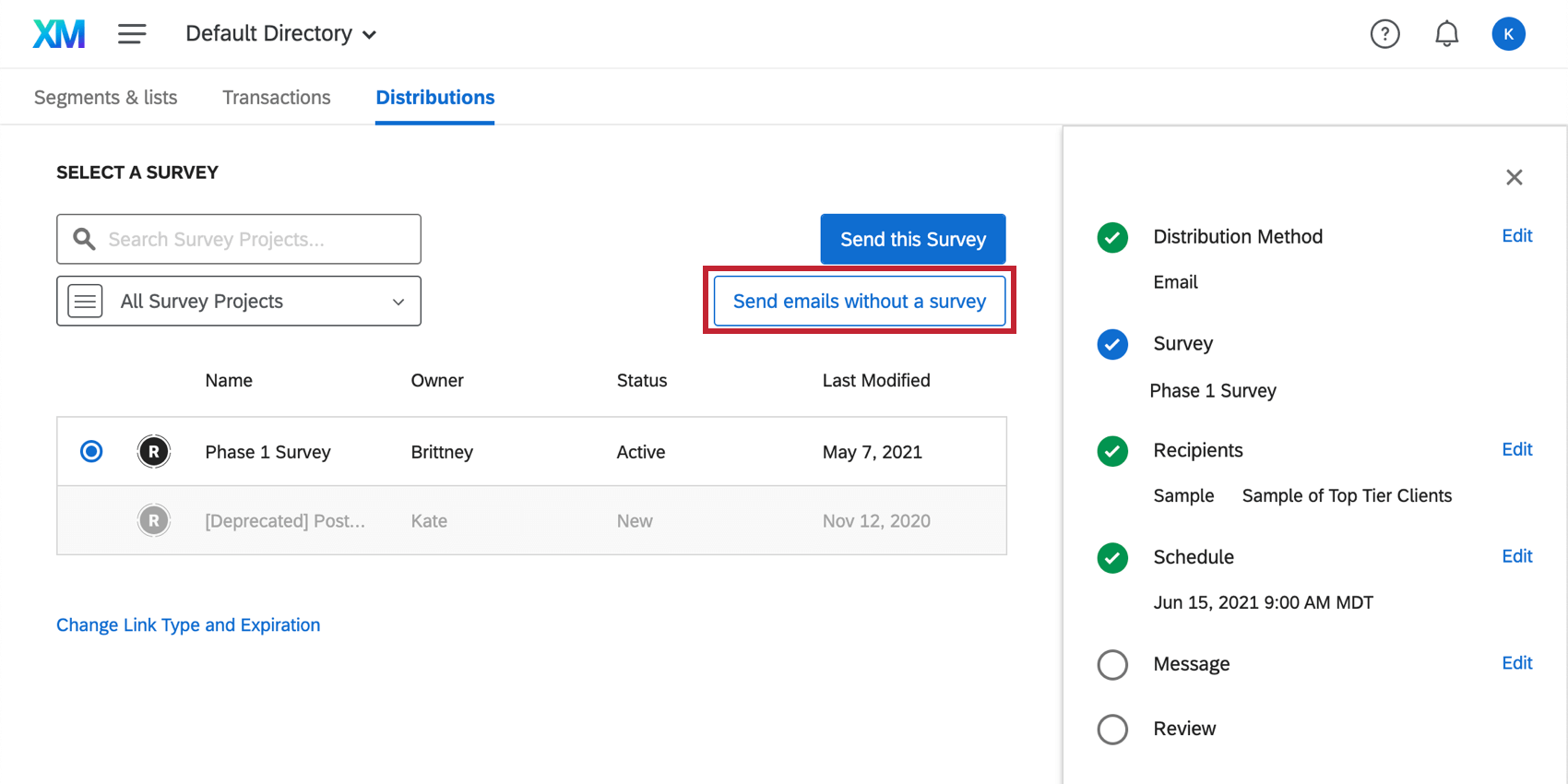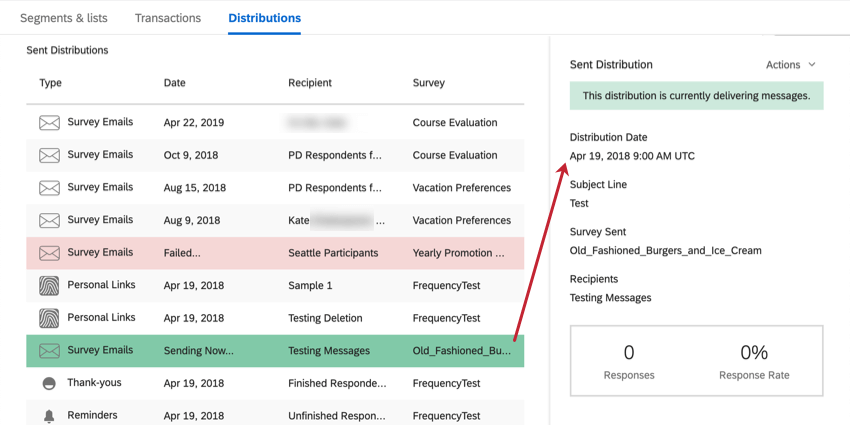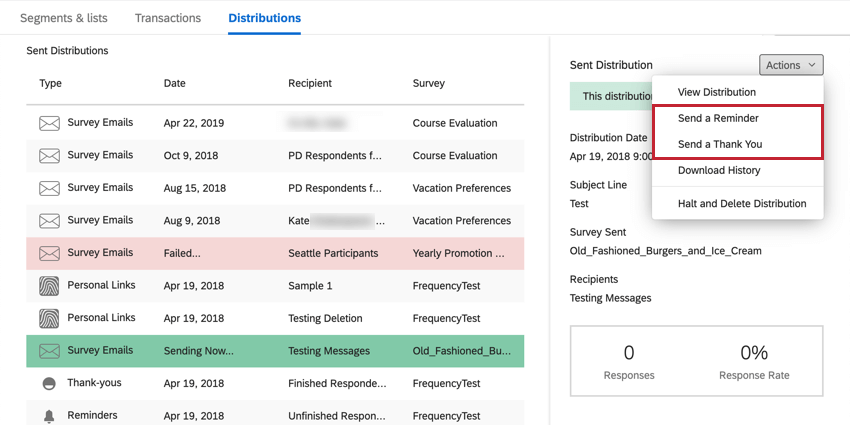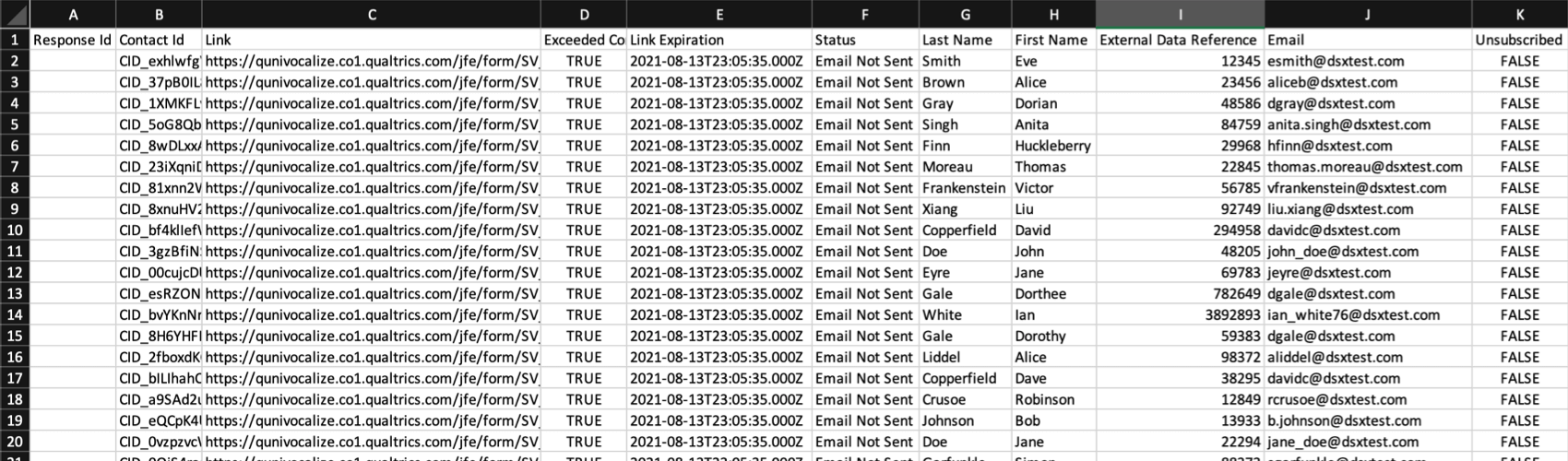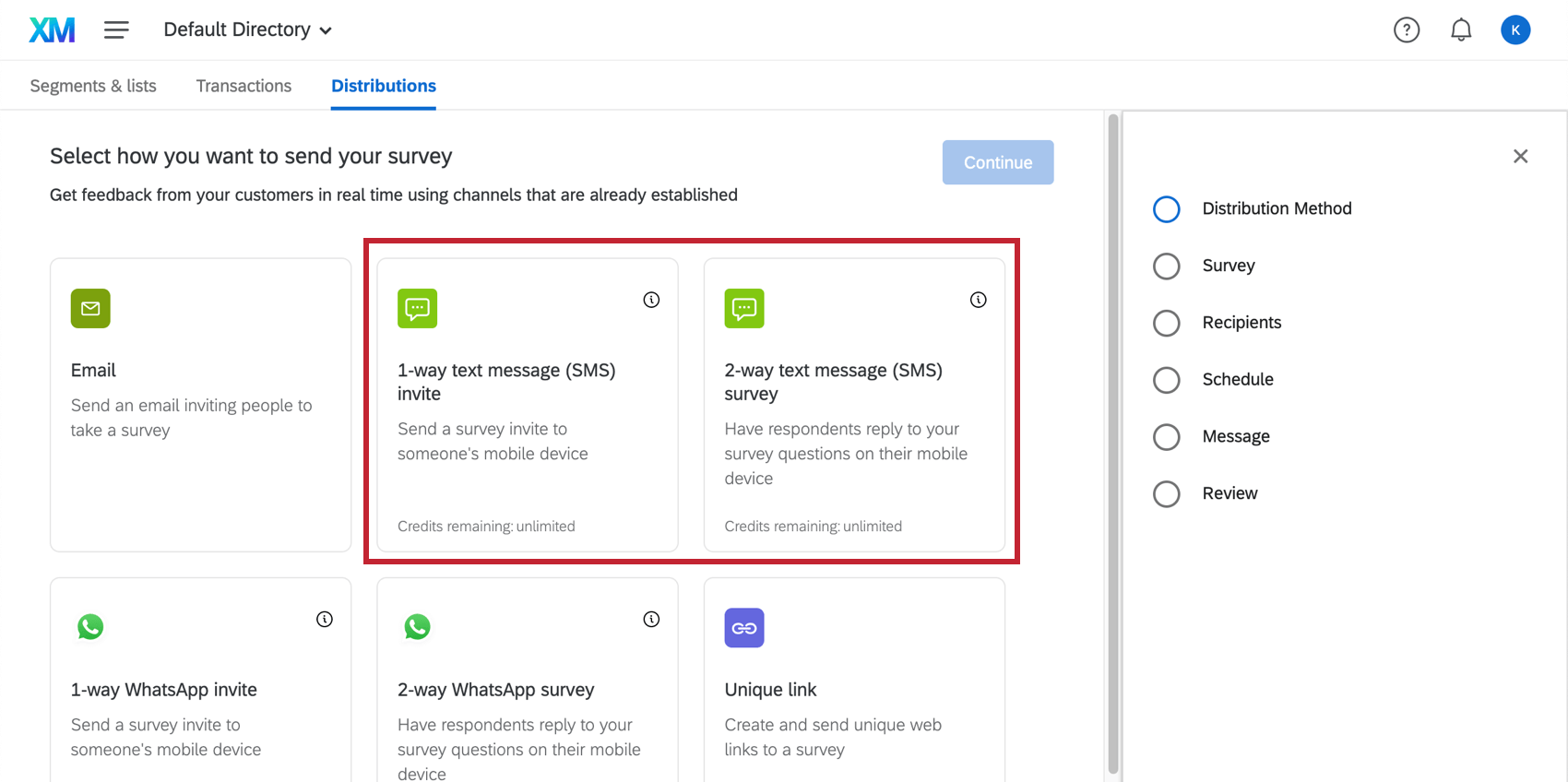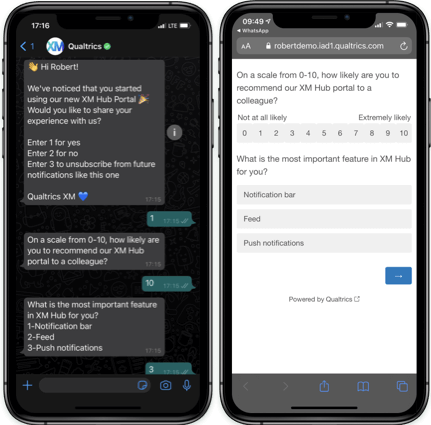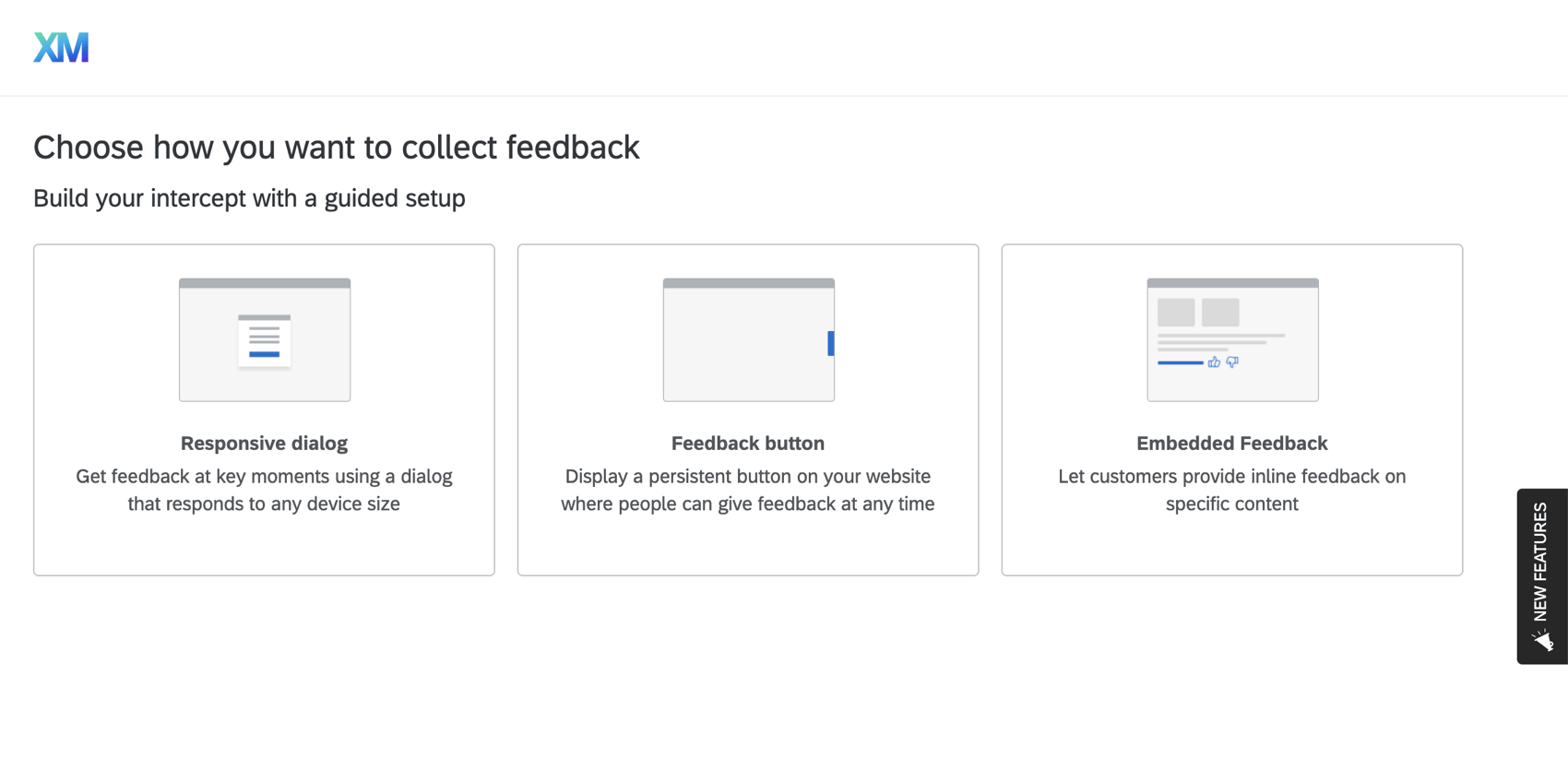Schritt 2: Verteilung an Kontakte in XM Directory
Verteilen an Kontakte in XM Directory
Nachdem Sie eine Umfrage angelegt haben und Ihre Kontakte einrichten, es ist an der Zeit, Umfrage zu versenden!
Mit XM Directory können Sie Projekte direkt über die Seite Verzeichnisse verteilen, sodass Sie nicht jedes Mal zwischen XM Directory und einem bestimmten Projekt wechseln müssen, wenn Sie eine Einladung senden möchten. Um zu beginnen, gehen Sie zu Verteilungen und wählen Sie Verteilung anlegen .
Das Senden von Umfrage per E-Mail ist sehr einfach. Wenn Sie eine neue Verteilung anlegen, führt Sie die Benutzeroberfläche durch die auszuführenden Schritte.
Denken Sie daran, eine Verknüpfungsart Vorsicht. Diese Option legt fest, ob die persönliche Informationen der Umfrageteilnehmer aufgezeichnet werden, ob sie an der Umfrage teilnehmen können oder ob Sie später Erinnerung und Danksagungs-E-Mails senden können.
Jede E-Mail enthält einen Link zur Umfrage und Opt-out. Sie können die Nachricht nach Bedarf anpassen und sogar einen Test an sich selbst senden, um zu prüfen, ob alles korrekt aussieht, bevor Sie die E-Mail offiziell senden.
XM Directory können Sie auch E-Mails ohne Umfrage senden. Dies kann für E-Mail-Kampagnen, Ankündigungen oder allgemeine Informationen hilfreich sein. Allerdings unterstützen diese E-Mail-Typen keine Erinnerungs- oder Danksagungs-E-Mails.
Verwalten vergangener Verteilungen
Auf dem Verteilungen Reiter finden Sie eine Liste mit allen Verteilungen, die von Ihrem Benutzerkonto aus versendet wurden. Durch Anklicken der jeweiligen Verteilung sehen Sie Statistiken dazu. Dies umfasst die Größe der Liste, die Anzahl der gesendeten E-Mails und die Anzahl der beantworteten Umfragen.
Sie haben auch zusätzliche Aktionen, die Sie für die Verteilung ausführen können. Sie können die Verteilung anzeigen oder löschen, oder CSV herunterladen enthält die gesamte Liste der Kontakte in der Verteilung, ihren Status und ihren individuellen Umfrage-Link.
In dieser Dropdown-Liste Aktionen haben Sie auch die Möglichkeit, eine Erinnerung oder Danke E-Mail. Eine Erinnerungs-E-Mail wird nach einer ersten Einladung versendet. Sie fordert Befragte, die die Umfrage noch nicht beantwortet haben, auf, dies zu tun. Diese Erinnerungs-E-Mail wird an Befragte gesendet, die die Umfrage zwar begonnen, aber noch nicht abgeschlossen haben, sowie an Befragte, die die Umfrage noch nicht begonnen haben.
Es wird empfohlen, Erinnerungs-E-Mails drei bis sieben Tage nach der ursprünglichen Verteilung zu senden. Ebenso können Danksagungs-E-Mails versendet werden, die den Befragten für das Beantworten der Umfrage danken. Es wird empfohlen, diese ebenfalls drei bis sieben Tage nach der Verteilung zu senden. Dies gibt den meisten Befragten genug Zeit, die Umfrage zu beantworten, und stellt sicher, dass die Danksagungs-E-Mail zeitnah ankommt.
Andere Verteilung
Obwohl E-Mail der beliebteste Verteilung ist, ist es nicht die einzige Methode, die Ihnen zur Verfügung steht. Nachfolgend erfahren Sie, wie Sie XM Directory in vollem Umfang nutzen können. Klicken Sie auf die verlinkten Supportseiten, um mehr erfahren.
Eindeutige Links exportieren: Wenn Sie den Qualtrics nicht verwenden möchten, aber die vorteile der Verfolgung einzelner Antworten nutzen möchten, können Sie Ihre Mailingliste, Ihre Stichprobe oder Ihr Segment verwenden, um eine Tabellenkalkulation mit Umfrage zu generieren. Mit dieser Datei können Sie die Umfrage mit Ihrem persönlichen Mailer verteilen.
SMS-Verteilungen: Mit SMS können Sie Umfragen über Textnachrichten verteilen. Sie haben die Möglichkeit, Fragen entweder direkt an die Teilnehmer zu senden, auf die sie antworten können, oder einen Link zur Umfrage zu verfassen, den der Empfänger:in in seinem mobilen Browser öffnen kann.
WhatsApp-Verteilungen: WhatsApp ist eine der am häufigsten verwendeten Messenger-Apps der Welt. Ähnlich wie bei SMS haben Sie zwei Möglichkeiten, Umfragen über WhatsApp zu verteilen: entweder Fragen direkt an Umfrageteilnehmer senden, damit sie direkt in der App antworten können, oder einen Link zur Umfrage senden, den der Empfänger:in in seinem mobilen Browser öffnen kann.
Web- und App-Intercepts: Sammeln Sie dynamisch Feedback von Ihrer Website. Verknüpfen Sie Umfrage mit Kontakten, verwenden Sie Kontakthäufigkeit, um zu moderieren, was Besucher sehen, und Ziel Sie bestimmte hochwertige Kundensegmente mit den Intercepts auf Ihrer Website ab.